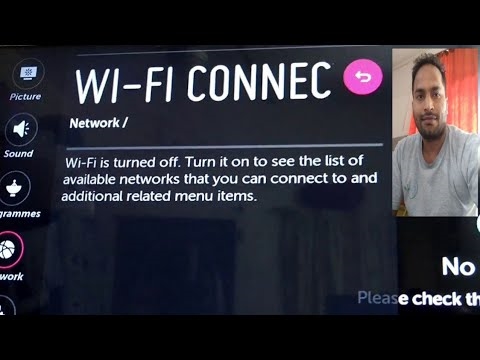V tomto článku vám ukážem, ako zmeniť adresy serverov DNS na zariadeniach so systémom iOS. Toto je náš iPhone a iPad. Pravdepodobne ste okamžite dostali otázku: prečo by som to mal robiť? Áno, ak internet na vašom iPhone funguje bez problémov, adresy DNS sa nedajú zmeniť. Veľmi často však nastáva situácia, keď je iPhone alebo iPad pripojený k sieti Wi-Fi, ale internet nefunguje. V prehliadači môže byť chyba DNS.
Môžete ich jednoducho zmeniť na verejné servery DNS od spoločnosti Google. Sú akési rýchlejšie a bezpečnejšie. Teraz vám v skratke poviem, ako to funguje. Servery DNS sa používajú na prevod našich známych textových adries webových stránok na adresy, ktoré pozostávajú z čísel. Keď v prehliadači napíšeme adresu help-wifi.com, prvá vec, ktorú server DNS poskytovateľa prevedie, na adresu IP servera, na ktorom je stránka umiestnená, a načíta ju. Toto je predvolene server DNS nášho poskytovateľa internetu. Ale keď to prestane fungovať, internet na našom iPhone nefunguje. Google má bezplatné servery DNS, ktoré môže používať ktokoľvek. Fungujú stabilne. Všetko, čo je potrebné, je jednoducho zaregistrovať tieto adresy DNS od spoločnosti Google v nastaveniach siete Wi-Fi. Viac o týchto verejných serveroch som písal v článku: 8.8.8.8 - aká je adresa? Ako nahradiť DNS verejným DNS Google.
Rozhodol som sa tiež vytvoriť samostatný článok, kde podrobnejšie ukážem proces zmeny DNS na zariadeniach so systémom iOS. Ukážem to na príklade iPhone. Rovnako je to aj na iPade.
Ako zaregistrovať DNS na iPhone?
Prejdite do nastavení, do časti Wi-Fi a kliknite na sieť Wi-Fi, pre ktorú chcete zmeniť adresy DNS.

Potom kliknite na položku „Nastavenia DNS“.

Označili sme začiarknutie vedľa položky „Ručne“. Kliknite na „Pridať server“ a zadajte 8.8.8.8... Potom znova kliknite na „Pridať server“ a pridajte ďalší - 8.8.4.4... A vedľa štandardného servera (ktorý je prvý v zozname) kliknite na červené tlačidlo a zvoľte „Odstrániť“. A v hornej časti kliknite na „Uložiť“.

Po uložení nastavení začne náš iPhone používať servery DNS, ktorých adresy sme v nastaveniach zaregistrovali. Ak to nefunguje okamžite, môžete tiež zakázať a povoliť Wi-Fi. Alebo letový režim.
Ak sa vo vašom počítači vyskytla aj chyba DNS, prečítajte si článok: Server DNS nereaguje vo Windows 10, 8, 7. Tiež sme tam zmenili adresy.
V prípade, že internet na iPhone nezačal fungovať, alebo máte iný problém, potom odporúčam pozrieť sa na ďalšie riešenia v článku: iPhone alebo iPad sa nepripojí k Wi-Fi, internet nefunguje.
Automatické nastavenie DNS môžete vrátiť do systému iOS jednoduchým začiarknutím políčka vedľa položky „Automatické“ v nastaveniach.